WPS一打印就程序无响应怎么处理?发布时间:2021年01月15日 14:10
打印文件的时候,WPS一打印就程序无响应,发现点击了打印按钮,但是却也没有任何反应,打印机没有正常的打印文件,出现这种情况排除打印机的硬件故障外,就需要从软件设置来考虑,那么今天就让大家跟小编一起来学习一下处理WPS一打印就程序无响应的操作方法。
第一步:检查硬件
1.检查是否安装了打印机。
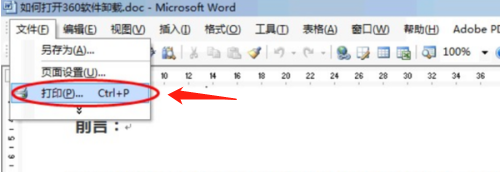
2.发现没有任何打印机,就连安装Office时自带的虚拟打印机也没有;有可能是被手工删除了,也有可能是打印服务没有正常启动。
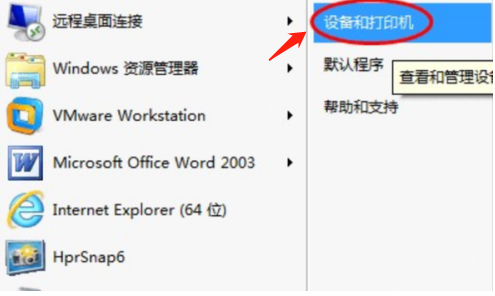
第二步:检查软件
1.检查打印服务是否已正常启动。
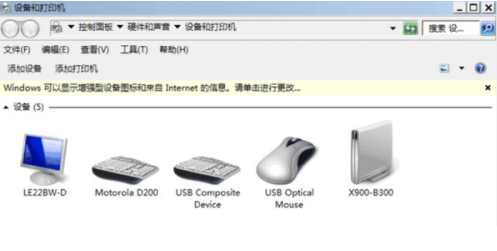
2.发现”Print Spooler”服务为“手动”,状态为未启动;若不用打印机,或者偶尔打印,可设置为“手动”,待偶尔打印时再手动启动服务。
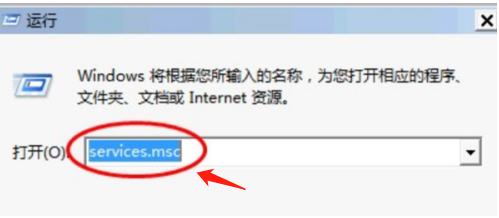
3.若经常要用到打印,建议双击相应服务,将启动类型设置为“自动”,并启动服务。
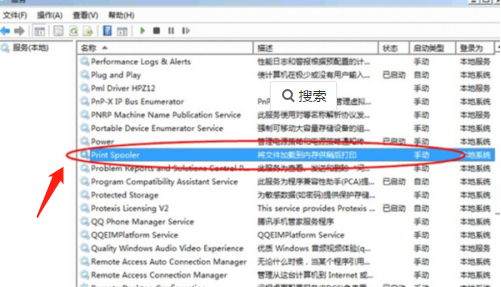
4.Print Spooler服务已启动;从描述可看出:此服务是“将文件加载到内存供稍后打印”;若不启动,就有了单击打印无反应的问题了;当然,部分程序提示没有安装打印机,也很有可能是Print Spooler服务没有正常启动。
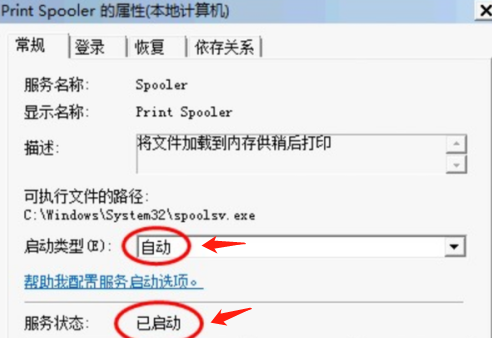
5.启动Print Spooler服务后,发现此电脑是正常安装了打印机的。
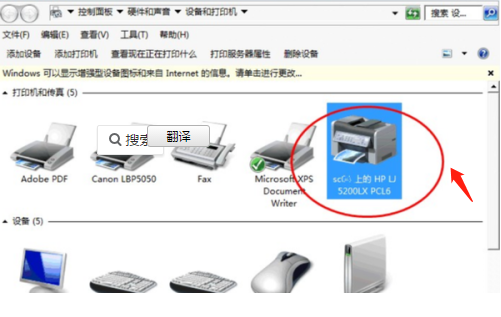
第三步:添加打印机。
1.若打印机不能正常工作,或没有相应打印机,可单击“添加打印机”,通过添加打印机向导添加打印机。
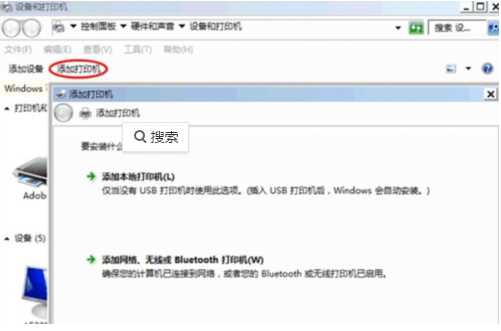
2.添加打印机后,单击“打印”,正常调出【打印】窗口。
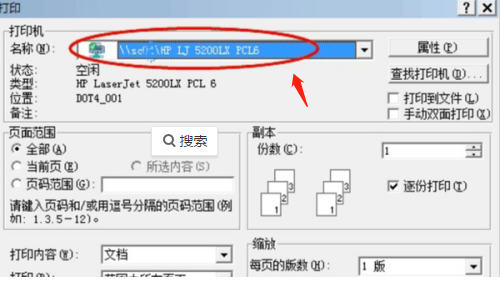
上面就是WPS一打印就程序无响应的处理方法,你学会了吗,办公室每天都要打印文件,这是肯定会遇到的问题,当你束手无策的时候,看看上面的操作,我相信会对你以后的工作有很大的帮助。
本篇文章使用以下硬件型号:联想小新Air15;系统版本:win10;软件版本:WPS2019。























